Si la autenticación no funciona como se esperaba, o si ocurre una falla, puede usar informes, alertas y registros de auditoría para resolver el problema. Para comenzar, considere todos los pasos del proceso de autenticación, según el tipo de recurso configurado y las políticas de acceso. Comience a resolver el último paso del proceso de autenticación y avance hacia atrás.
Estos son algunos ejemplos de cosas que debe verificar:
- ¿El usuario recibe una notificación push? (si la autenticación push se configuró)
- ¿Existe un registro de auditoría para el intento de autenticación?
- Para los flujos de autenticación que requieren la Gateway, ¿qué información aparece en los registros de Gateway?
Los pasos para resolver problemas específicos de AuthPoint dependen del tipo de problema y de qué AuthPoint y componentes externos están involucrados en el proceso de autenticación. Algunos componentes de AuthPoint, como Gateway, tienen archivos de registro locales que puede utilizar para resolver problemas.
Herramientas para Resolver Problemas de AuthPoint
Para resolver la mayoría de los problemas de AuthPoint, consulte los informes, los registros de auditoría y las alertas de AuthPoint.

Los registros de auditoría suelen ser un punto de partida útil para resolver problemas de AuthPoint.
Para comenzar, consulte la información disponible en WatchGuard Cloud y los archivos de registro de la AuthPoint Gateway.
Informes de AuthPoint
Los informes muestran datos sobre la actividad y los eventos de AuthPoint. Algunos informes útiles para la resolución de problemas son los siguientes:
- Notificaciones Push Denegadas — Revise si el usuario denegó una notificación push
- Actividad de Recursos — Revise en qué recursos no se pueden autenticar los usuarios
- Autenticación — Consulte las fallas de autenticación para cada usuario
- Actividad de Sincronización — Consulte el historial de sincronización de usuarios LDAP
Para obtener más información acerca de los informes, consulte Monitorear AuthPoint.
Alertas
WatchGuard Cloud genera alertas para eventos basadas en reglas de notificación. Por ejemplo, se mostrará una alerta cuando una Gateway se conecta o desconecta, y cuando un usuario deniega una solicitud de autenticación push. Puede agregar reglas de notificación para generar otros tipos de alertas.
Para obtener más información, consulte Administrar Alertas de WatchGuard Cloud.
Registros de Auditoría
Los registros de auditoría muestran eventos relacionados con acciones de administración, cambios de configuración y eventos de AuthPoint. Para los eventos de autenticación, la ventana Detalle del Registro de Auditoría muestra detalles sobre el intento de autenticación.

Una el código de error del registro de auditoría en WatchGuard Cloud con el código de error que ve en los mensajes de registro para eventos en la Gateway o en los mensajes de error de autenticación en el Portal del IdP o en la Logon app para Windows o Mac. Para obtener más información, consulte Ver Registros de Auditoría.
Archivos de Registro de Gateway
Para los tipos de autenticación que involucran la AuthPoint Gateway, consulte los archivos de registro en la Gateway. Los mensajes de registro incluyen información sobre las operaciones de la Gateway y las conexiones a RADIUS, LDAP y ADFS. La Gateway se ejecuta en cuatro servicios: Gateway, RADIUS, LDAP y ADFS.
Cada servicio crea un archivo de registro independiente. Los mensajes de registro incluyen el nombre de usuario y request ID, que pueden ser útiles para unir un mensaje de registro con un evento de registro de auditoría de AuthPoint o un mensaje de error asociados.
Puede encontrar los archivos de registro de la Gateway en este directorio: C:\ProgramData\WatchGuard\AuthPoint\logs.
De forma predeterminada, la carpeta ProgramData está oculta en Windows. Para abrir la carpeta, presione Tecla Windows + R, escriba %ProgramData% y haga clic en Aceptar.
Consejos para Resolver Problemas de AuthPoint
Estos son algunos consejos para resolver problemas con tipos específicos de autenticación o componentes de AuthPoint. En la mayoría de los casos, intente encontrar lo siguiente:
- Los códigos de error asociados con el error
- El request ID asociado con el error
Luego puede usar esa información para buscar en el registro de Auditoría y en los mensajes de registro.
Resolver Problemas de la AuthPoint Gateway
La AuthPoint Gateway se ejecuta como cuatro servicios:
- Gateway — Se comunica con WatchGuard Cloud y configura los otros tres servicios
- RADIUS — Se comunica con los clientes RADIUS
- LDAP — Se comunica con LDAP
- ADFS — Se comunica con ADFS
Utilice la aplicación Windows Services para verificar que los cuatro servicios se estén ejecutando. En la aplicación Services, los cuatro servicios en ejecución se muestran de esta manera:
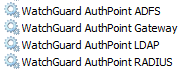
Si un servicio no se está ejecutando, use el Visor de Eventos de Windows para ver cuándo el servicio se detuvo y cuándo se inició.
El servicio Gateway debe iniciarse y ejecutarse correctamente antes de que se inicien los demás servicios. Si el servicio Gateway no puede conectarse a la nube, o no puede iniciarse por algún motivo, los otros servicios se bloquearán por esperar archivos de configuración que nunca llegan. Si reinicia correctamente el servicio Gateway, también debe reiniciar los otros servicios después de que el servicio Gateway vuelva a funcionar correctamente.
En algunos casos, el software antivirus puede hacer que falle la instalación de la Gateway.
Resolver Problemas de Autenticación RADIUS
Consulte estos mensajes de registro y mensajes de error:
- Registros de auditoría en WatchGuard Cloud
- Registros de RADIUS en la AuthPoint Gateway
- Mensajes de error del cliente RADIUS
- Mensajes de registro del Firebox — Si el Firebox está configurado como un cliente RADIUS, busque en los mensajes de registro del Firebox los eventos de autenticación de usuario y errores de conexión entre el Firebox y la AuthPoint Gateway.
Otras cosas por considerar:
- Asegúrese de que el puerto RADIUS (los puertos predeterminados son 1812 o 1645) esté abierto en el servidor en el que la Gateway está instalado. El puerto no está abierto de forma predeterminada. Si el puerto está abierto, asegúrese de que nadie más en ese servidor lo utilice, lo que causaría un conflicto con la Gateway.
- Haga un pcap entre la Gateway y el cliente RADIUS.
Resolver Problemas de Autenticación de LDAP
Consulte estos mensajes de registro:
- En los registros LDAP en la Gateway, busque lo siguiente:
- Resultados de la prueba de conectividad
- Eventos de sincronización
- Solicitudes de autenticación de usuarios
- Errores con conexiones al controlador de dominio
- En los registros de auditoría de WatchGuard Cloud, busque lo siguiente:
- Cambios en la configuración de la identidad externa LDAP
- Errores de sincronización de usuarios LDAP
Otras cosas por considerar:
- Si la Gateway está instalada en un servidor diferente al servidor LDAP/AD, haga un pcap entre la Gateway y el servidor LDAP/AD para verificar que se haya devuelto una respuesta de LDAP.
Resolver Problemas de los Agent for Windows y Agent for Mac de Authpoint
Cuando ocurre un error de autenticación, puede aparecer un mensaje de error en la página de inicio de sesión del AuthPoint Agent for Windows o Agent for Mac de AuthPoint. El mensaje de error incluye el código de error y la request ID. Utilice el código de error y la request ID para encontrar el error en el registro de auditoría.
Resolver Problemas del Portal del IdP
Para resolver problemas del portal del IdP, solicite al usuario información sobre los errores de inicio de sesión. Cuando la autenticación falla, aparece un mensaje de error en la página de inicio de sesión. La parte inferior de la página muestra el código de error y la request ID.
Utilice el código de error y la request ID para encontrar el error en el registro de auditoría.
Resolver Problemas de la Aplicación Móvil AuthPoint
Para resolver problemas de la aplicación móvil, solicite al usuario información sobre los errores de inicio de sesión. Cuando ocurre un error de autenticación, el dispositivo móvil muestra un mensaje de error que incluye el código de error. Los errores son útiles para la resolución de problemas porque puede buscar el código de error en el registro de auditoría.
En la aplicación móvil, el usuario también puede ver los detalles del token. Asegúrese de que los detalles del token muestren estos valores:
- Estado del Push — Registrado
- Referencia de Tiempo — La hora correcta
Si es necesario, el usuario puede seleccionar la opción de Token de Sincronización para resincronizar la hora y el estado de un token con el servidor. Esto es necesario para la autenticación, a fin de que, cuando el usuario apruebe un push o escriba un OTP, AuthPoint reconozca que la autenticación ocurre en el tiempo permitido. Si la diferencia horaria entre la marca de tiempo del token y la marca de tiempo del servidor es demasiado grande, es posible que el usuario no pueda autenticarse.
Para obtener más información, consulte Sincronizar Su Token.
Resolver Problemas de ADFS
Para resolver problemas de ADFS, puede encontrar información útil en los siguientes sitios:
- Visor de eventos en la computadora donde el Agente ADFS está instalado
- Registros de auditoría en WatchGuard Cloud
- Archivo de registro ADFS en la AuthPoint Gateway
- Archivo de registro del agente ADFS
Resolver problemas de RD Web
El Agent for RD Web de AuthPoint se ejecuta como un servicio en el servidor RD Web. Asegúrese de que el servicio WatchGuard AuthPoint RD Web Core se esté ejecutando.
Las herramientas que puede utilizar para resolver problemas de RD Web incluyen las siguientes:
- Archivos de registro del servidor IIS — Para obtener información sobre la autenticación de usuarios en el portal RD Web
- Visor de Eventos para Servicios de Escritorio Remoto — Para obtener información sobre las conexiones de los usuarios a los recursos alojados en RD Web
- Registros de auditoría de AuthPoint — Para eventos de autenticación de usuarios de RD Web